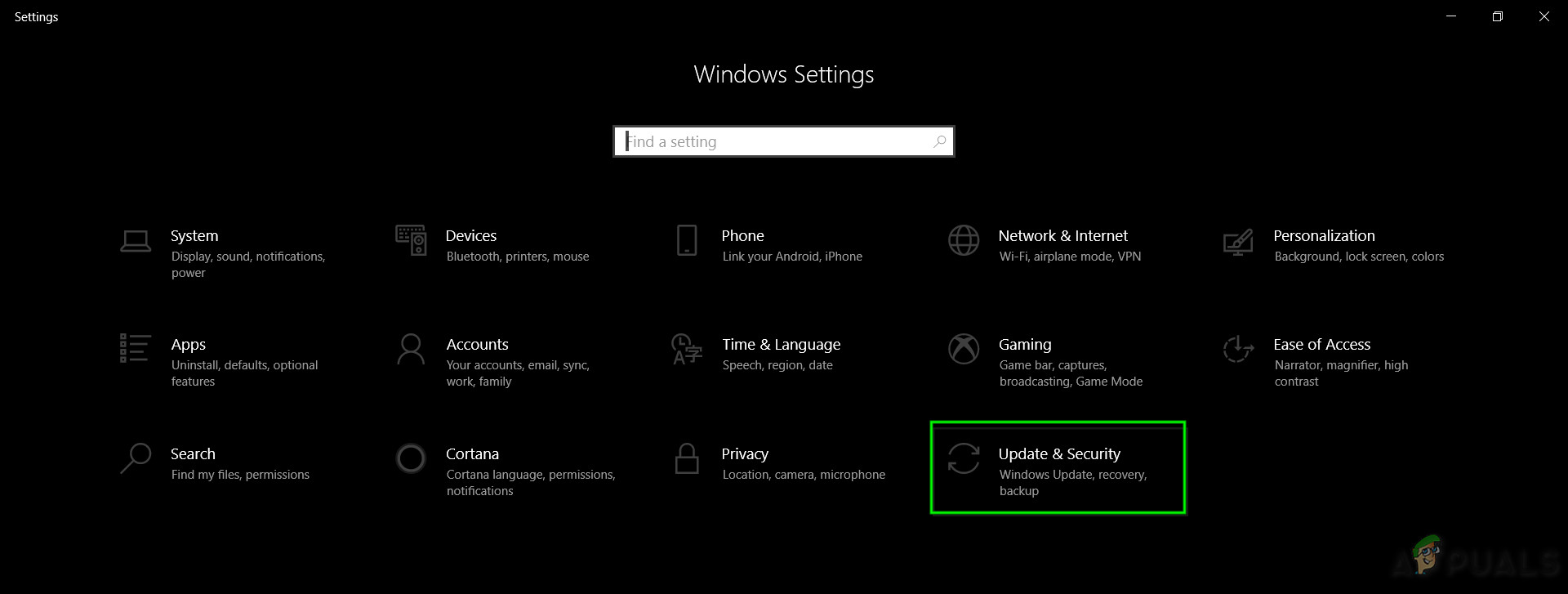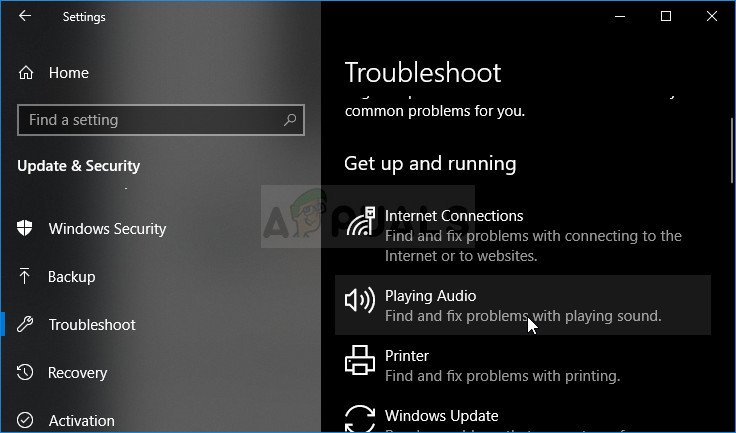4. Klik dua kali pada nilai yang baru dibuat yang terletak di panel kanan dan tetapkan nilainya Data nilai ke '0' . Cuba log masuk semula ke Groove.

Sekiranya ini tidak berjaya, cuba lakukan Imbasan SFC dan a Imbasan DISM kerana dalam beberapa kes perkara tersebut dilaporkan telah menyelesaikan masalah ini.
Kaedah # 3: Menjalankan Penyelesaian Masalah Windows
Dalam beberapa kes, kesalahan mungkin disebabkan oleh konfigurasi yang salah di hujung Windows. Oleh itu, dalam langkah ini, kami akan menjalankan Windows Troubleshooter dalam usaha memperbaiki masalah ini. Untuk melakukannya, ikuti langkah-langkah di bawah.
- Tekan 'Windows' + 'Saya' untuk membuka tetapan.
- Klik pada 'Kemas kini & Keselamatan' pilihan dan pilih 'Selesaikan masalah' dari panel kiri.
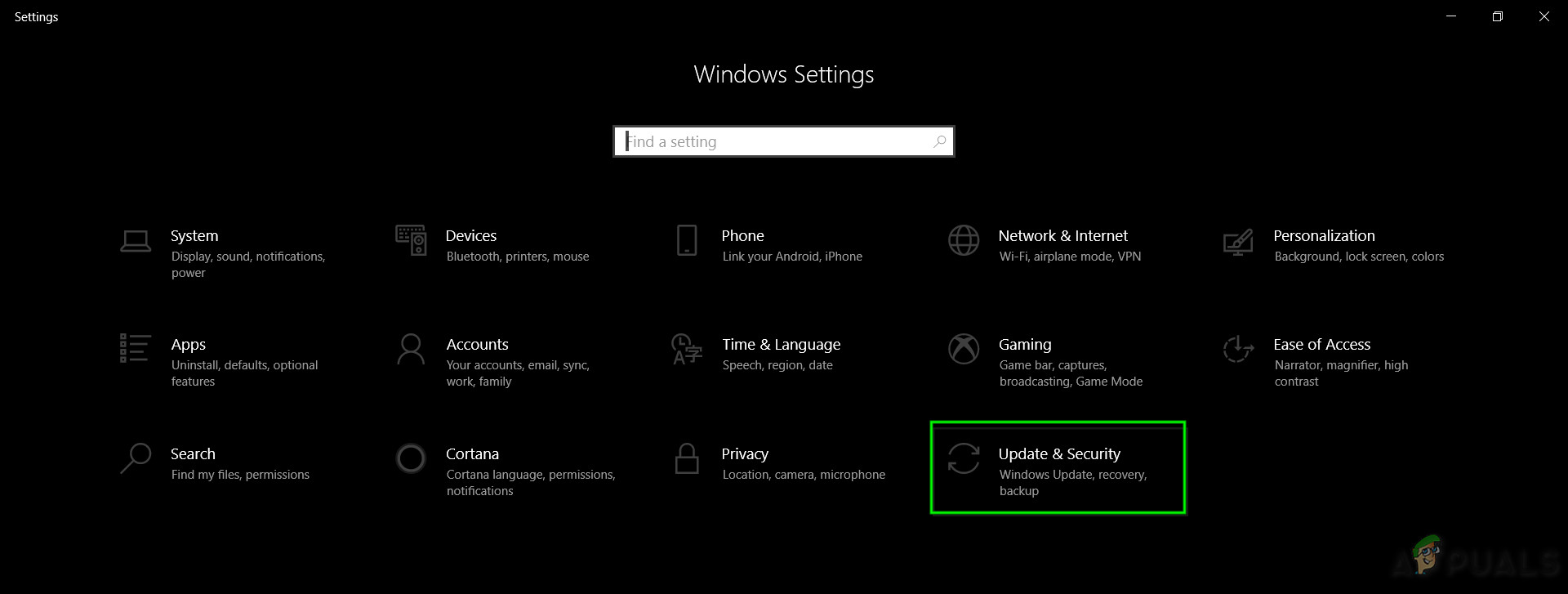
Kemas kini & Keselamatan. Dalam Tetapan Windows
- Tatal ke bawah dan pilih 'Aplikasi Gedung Windows' pilihan.
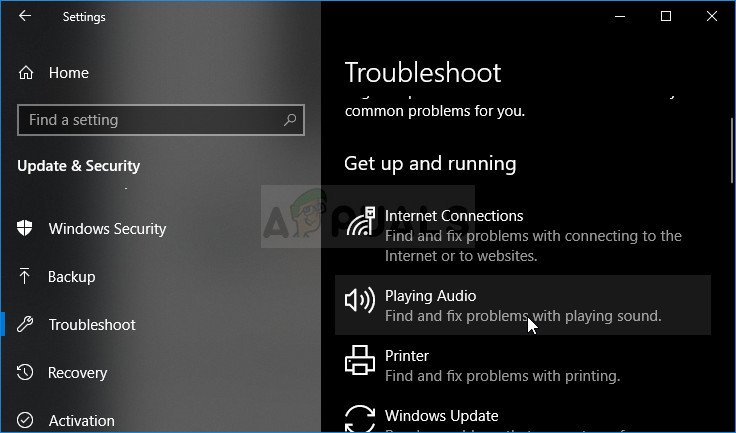
Menjalankan Penyelesai Masalah
- Klik pada 'Jalankan Penyelesai Masalah' butang dan ikuti arahan di skrin untuk menjalankannya.
- Periksa untuk melihat sama ada masalah itu berterusan.